
Gabriel Brooks
0
1495
151
Kako uljepšati vrijeme svoje djece na tabletu ili telefonu? Ili barem jeftinije? Razgovor sa svojom djecom i njihovo podučavanje boljim načinima korištenja njihovog Androida odličan je početak, ali postoji mnogo načina na koje mogu pogriješiti i ući u probleme s tabletom, pametnim telefonom ili phabletom.
Biti u mogućnosti zaključati Androidov uređaj svoje djece učinkovito uklanja sve ove probleme. Jedna aplikacija koja radi ovo što mogu preporučiti je LOCKiosk Pro - (8 USD), Telelogos. I oni nude besplatnu verziju, ali sa sigurnošću mogu reći da je 8 dolara za Pro aplikaciju vrijedno toga. Obje verzije imaju potpunu funkcionalnost, s izuzetkom što će vam besplatna verzija omogućiti pristup samo dvije aplikacije u načinu zaključavanja.
Pogledajmo kako postaviti LOCKiosk za svoju djecu - ili bilo koga drugoga u vezi s tim. Nešto od ovoga može se malo razlikovati od uređaja do uređaja - ovaj je vodič napisan pomoću telefona Samsung Galaxy S3.
1. Instalirajte aplikaciju LOCKiosk
Da biste pokrili očigledno očigledan, trebat će vam Android uređaj, Google račun i internetska veza. Nešto zanimljivo je da Google račun koji koristite za preuzimanje i instaliranje aplikacije NE mora biti isti Google račun koji Android obično koristi. To znači da svoj račun možete koristiti za postavljanje, čak i ako je telefon namijenjen vašoj djeci. Nakon što je aplikacija instalirana i konfigurirana, možete je prebaciti na njihov Google račun kako bi mogli koristiti svoju e-poštu i druge usluge Googlea. Morat ćete imati i sve aplikacije kojima želite da djeca imaju pristup, već instalirane na telefonu.
Ako sve to imate, prvo bi trebali instalirati aplikaciju LOCKiosk na svoj Android uređaj. Pređite na Google Play i učinite to [Više nije dostupno]. Nakon što se aplikacija preuzme i instalira, vratite se ovdje i mi ćemo konfigurirati aplikaciju da radi za vas i vašu djecu.
Prvi put kada pokrenete LOCKiosk kada ćete izvršiti početnu konfiguraciju. Obavijestit će vas da je aktiviran LOCKiosk, a zatim će zatražiti da odaberete LOCKiosk Pro kao zadanu stranicu dobrodošlice. Ovisno o vašem telefonu, ovdje bi moglo biti nekoliko opcija. izabrati LOCKiosk i kliknite na Stalno.
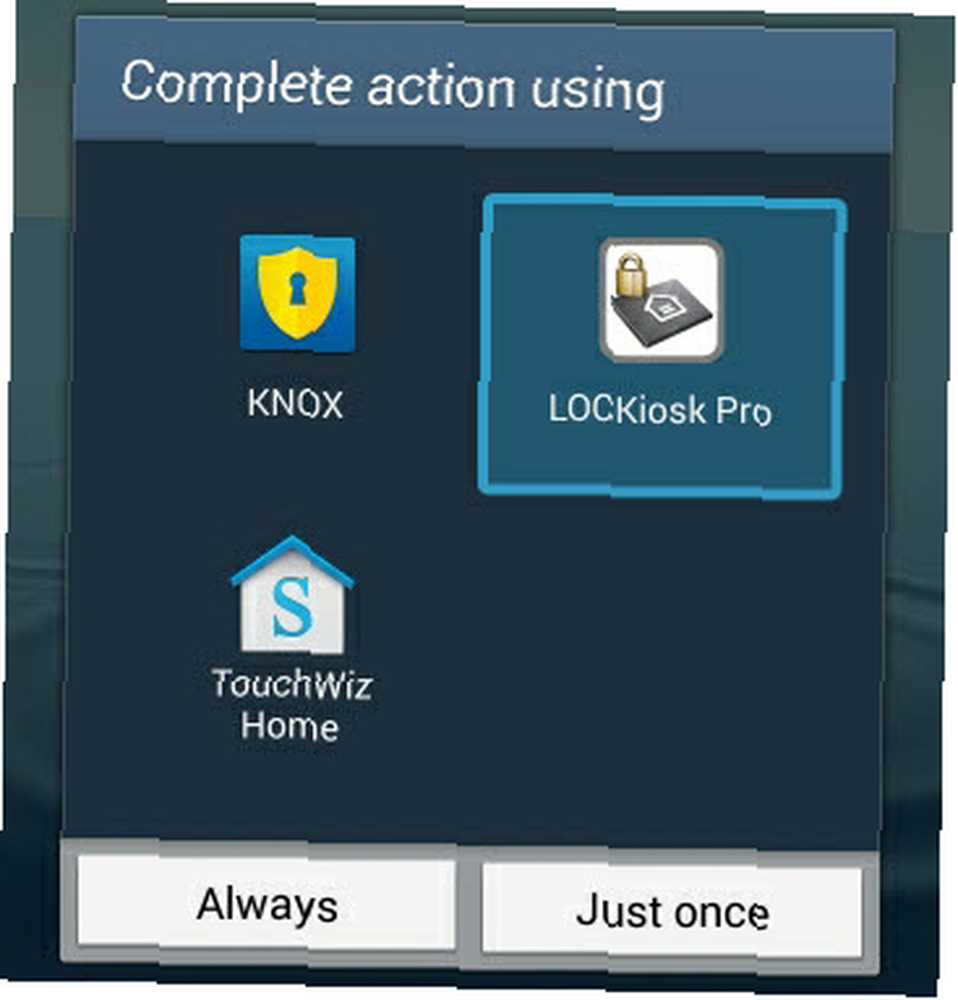
Dodavanje aplikacija
Sada možete dodati aplikacije kojima želite da vaša djeca imaju pristup. Jednostavno tri puta, prilično brzo, dodirnite zaslon i dobit ćete postavke izbornik. Tu možete dodati aplikacije. Vidjet ćete zaslon koji glasi Pristup postavkama osiguran je lozinkom administratora. Lozinka je prazna. Postavite lozinku administratora u izborniku Postavke. Ne postavljajte lozinku još samo! Uštedjet ćete sebi puno vremena i frustracije ako prvo napravite sve željene promjene, a tek onda postavite lozinku.
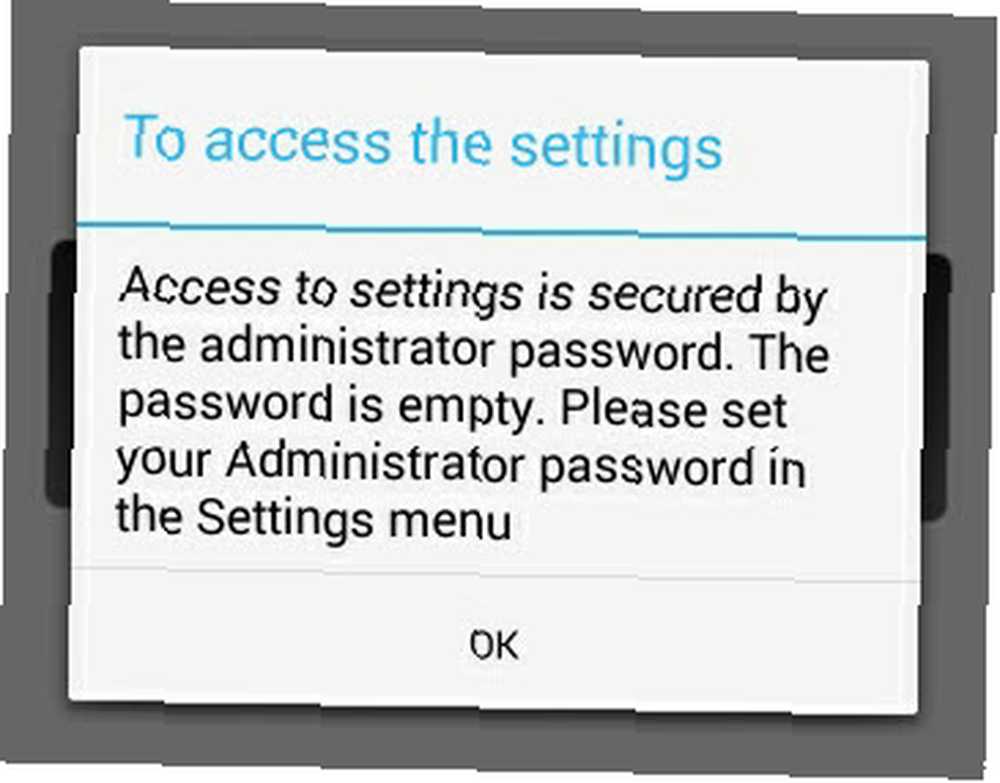
Odavde možete raditi Prijave, stranice, Titula, Pozadinska slika i the Lozinka administratora. Trenutno se usredotočimo na izbornik Upravljanje aplikacijama. Dodirnite tu stavku izbornika.
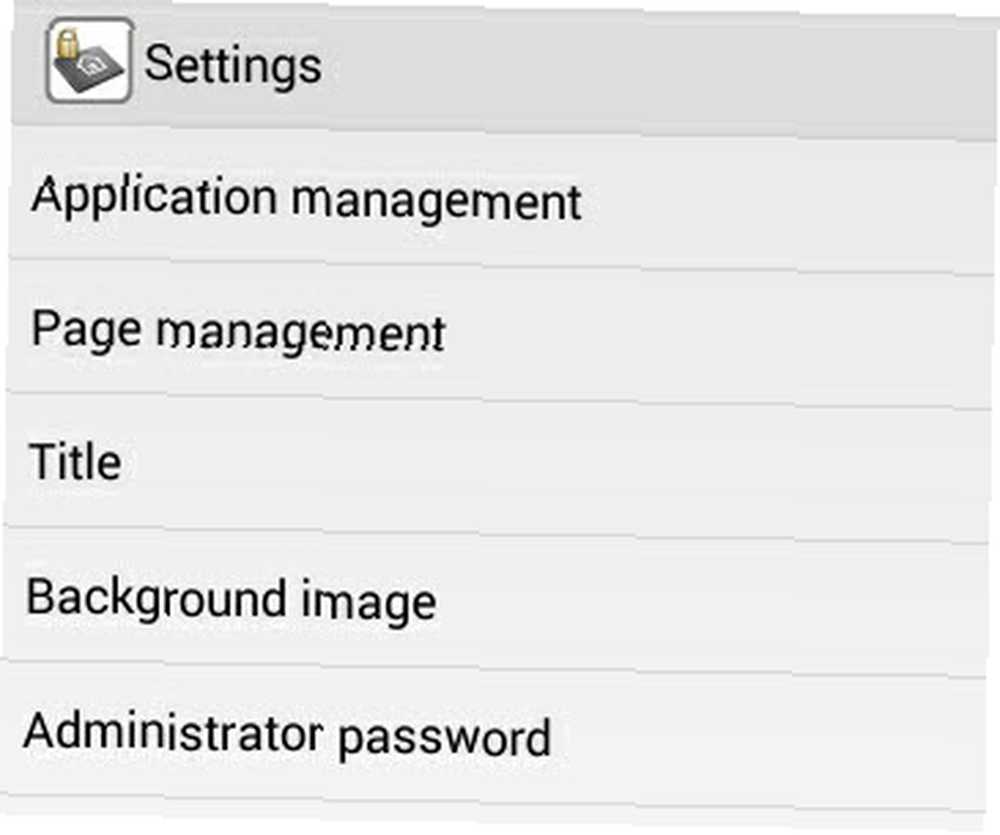
Na Upravljanje aplikacijama izbornika, na dnu se nalazi gumb koji glasi Dodati [Sic] primjena. Dodirnite i rezultat će se pojaviti. Ovaj će vam prozor pružiti pomični popis svih aplikacija instaliranih na telefonu. Ovdje možete odabrati koje aplikacije želite biti dostupne svojoj djeci.
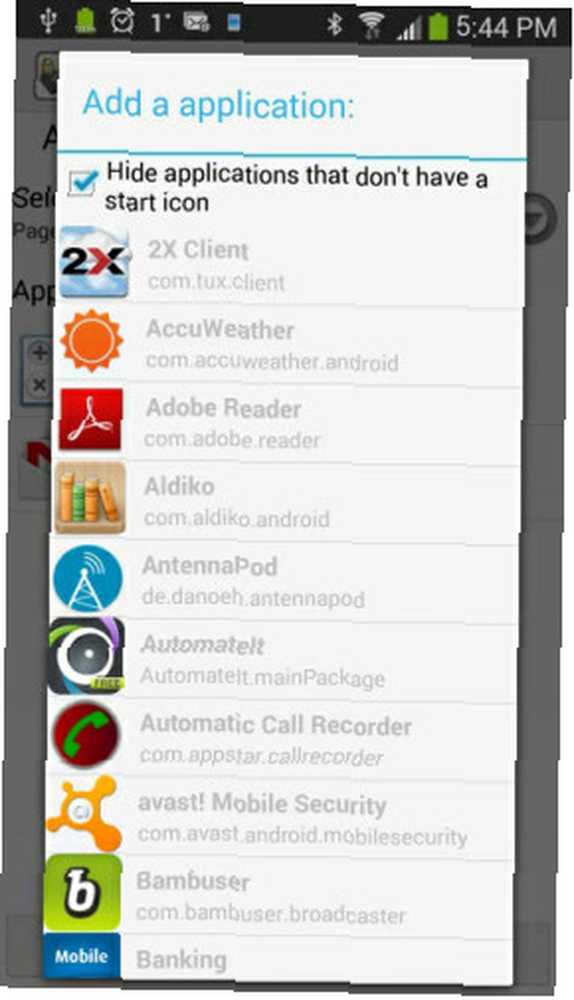
Pomičite se po popisu i dodajte ih jedan po jedan tako da ih dodirnete. Ako slučajno dodate onaj koji niste željeli, ne brinite. Izbrisati ih je lako. Jednostavno dugo pritisnite na aplikaciji i prikazat će se izbornik koji vam omogućuje brisanje. Kao što možete vidjeti na izborniku, možete promijeniti redoslijed aplikacija i urediti ih.
Uređivanje aplikacija vjerojatno nije potrebno, no ako odlučite promijeniti ime aplikacije, to možete učiniti odavde. Za vrlo napredne korisnike također možete blokirati određene dijelove unutar aplikacije. Aplikacija ove komponente naziva „prozori“, iako su tehnički poznati kao komponente. To može biti izvan okvira ovog članka i može prouzrokovati da aplikacije ne rade. U osnovi, morate biti programer Android aplikacije da biste znali koje komponente možete, a ne možete blokirati u aplikaciji.
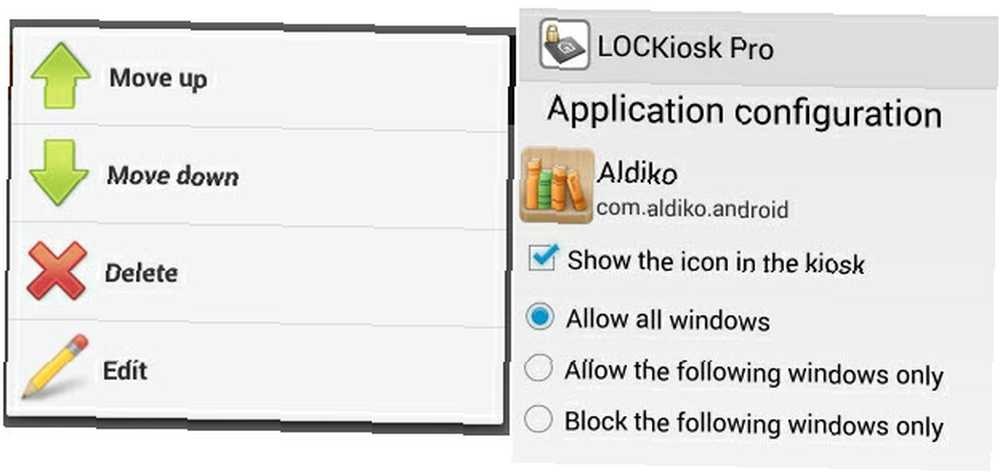
Dodavanje aplikacija dio je koji će vam oduzeti najviše vremena. Međutim, nakon što završite, možete se lako odmoriti znajući da vaša djeca neće imati problema sa svojim Android uređajem. Uzmimo za primjer korištenje GMaila. Možete dopustiti svojoj djeci da koriste GMail, a LOCKiosk Pro spriječit će ih da slijede veze do ostatka weba. U ovom primjeru nalazi se e-pošta s vezom na YouTube videozapis. Ako vaša djeca kliknu na vezu, dobit će čitanje poruke, Zabranjen pristup prozoru aplikacije. s nekim drugim informacijama o sustavu.
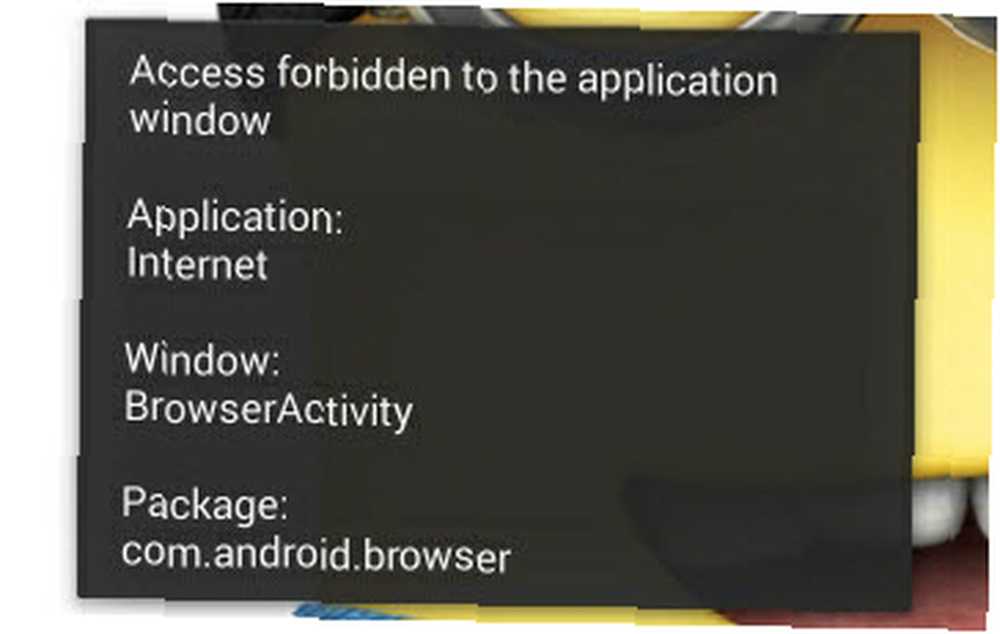
Veza je blokirana!
Uređivanje izgleda
Budući da je riječ o dječjim Android uređajima, zašto ga ne biste malo prilagodili i učinili ih prijateljima? Možete postaviti Naslov kioska na ime vašeg djeteta. Ovo je posebno korisno ako imate nekoliko djece i ako oni imaju identične uređaje. Biti u stanju to pogledati i reći da jest Calebov telefon može pomoći u tome da se njegov brat ili sestra ne koriste. Što bi trebalo rezultirati sa manje svađe i mirnije za vas.
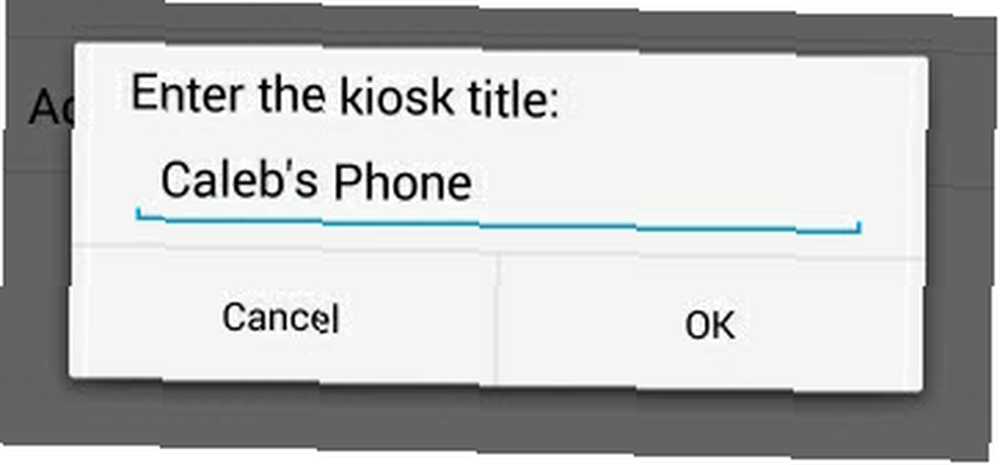
Lijepa svijetla prilagođena pozadina također vam omogućuje prolaznim pogledom prepoznati koriste li vlastiti uređaj i ako nisu na neki način zaobišli način kioska. Uključite svoju djecu u to i pustite ih da odaberu pozadinu koju bi željeli.
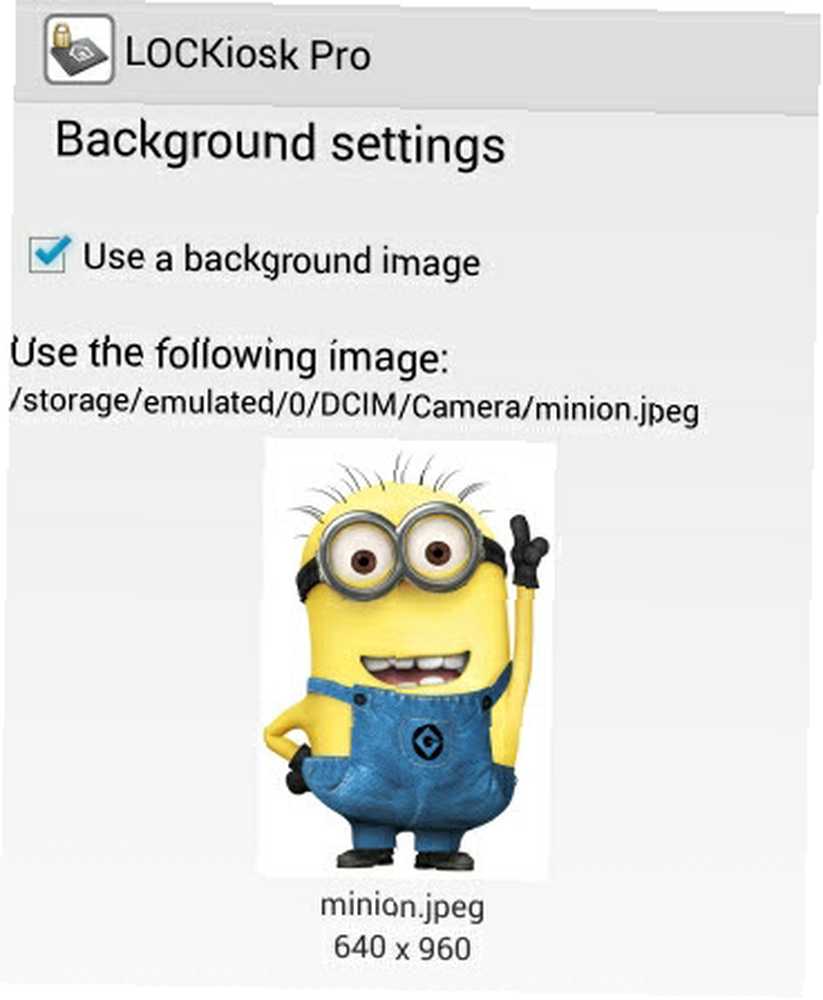
Postavite lozinku
Sada se rade svi pravi poslovi. Vaše će dijete imati Android uređaj prilagođen njihovim potrebama i željama. Samo je zaštitite lozinkom da ne mogu izaći iz sigurne zone kioska.
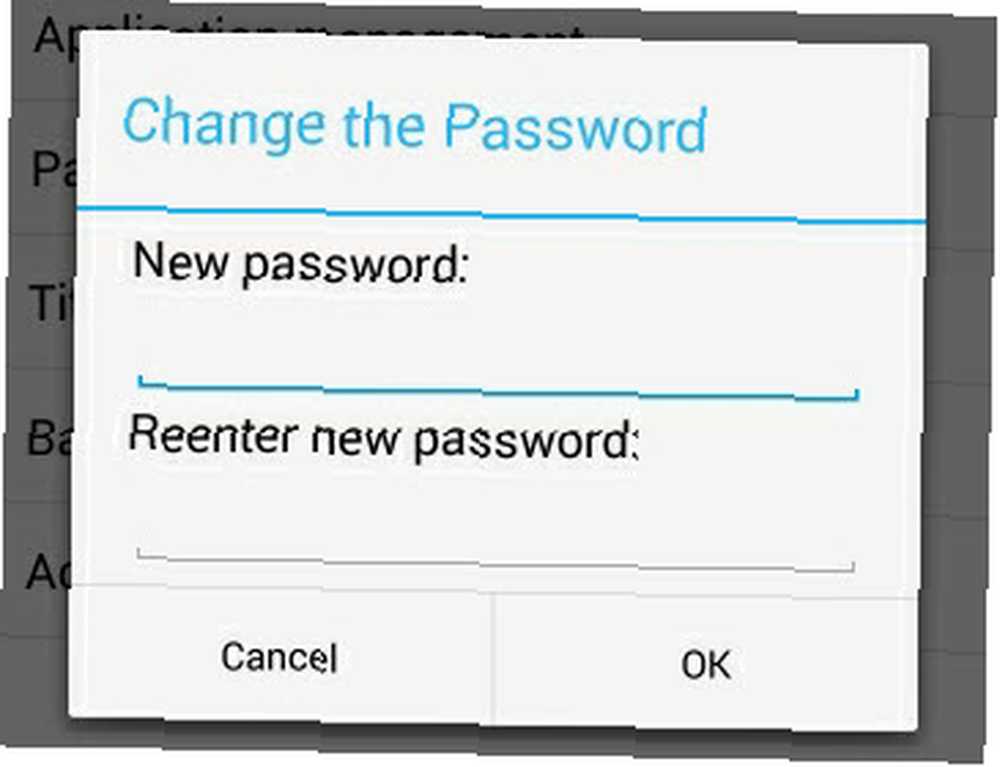
Kada odaberete lozinku, napravite to za nešto što vaša djeca neće pogoditi. Zapravo ne treba koristiti složene lozinke s posebnim znakovima ili kombinaciju slova i brojeva, velikih i malih slova. Ako želite to učiniti, u redu, ali to mora biti nešto čega ćete se sjetiti (ili barem ući u upravitelj lozinki kao što je KeePass KeePass Password Safe - Ultimate šifrirani sustav lozinki [Windows, Portable] KeePass Password Safe - The Ultimate šifrirani sustav lozinki [Windows, Portable] Sigurno pohranite svoje lozinke. Zajedno s enkripcijom i pristojnim generatorom lozinki - da ne spominjemo dodatke za Chrome i Firefox - KeePass je možda najbolji sustav za upravljanje lozinkama vani. Ako ste ... jedini Ako se ne sjećate da je zaporka izašla iz načina kioska, telefon potpuno obrišite i vratite ga na tvornički zadane postavke. Ako imate više od jednog djeteta, preporučuje se upotreba različite lozinke za svako od njih. ako jedan od njih shvati svoju lozinku i pruži je drugoj djeci, jednostavno neće raditi. Tada će jedan od njih vjerojatno doći i reći vam da drugi ima lozinku jer će biti ljubomorni. Roditelji, znatešto mislim!
Summing It Up

Djeca obično nemaju namjeru raditi loše ili gluposti na računalima, ali to se događa. Svi griješimo. Korištenje aplikacije u stilu kioska poput LOCKiosk Pro može vam pomoći smanjiti njihov izbor i pomoći im da naprave dobre na svojim Android uređajima. Jeftino je - plaćate jednokratno i možete ga koristiti na više uređaja. Lako je - ovaj udžbenik to pokazuje.
Ista metoda može se koristiti i za ograničavanje izbora uređaja zaposlenika, korištenje tableta kao kioska za prikaz u trgovini ili muzeju ili bilo koje druge aplikacije u kojoj morate stvoriti sigurno korisničko okruženje.
Ako imate starije dijete ili tinejdžera za koje ste zabrinuti da bi mogli koristiti njihov telefon da bi se našli u stvarno lošim problemima, razmislite o aplikaciji za nadzor pametnih telefona 3 Najefikasnije aplikacije za nadzor mobitela za nadgledanje vaše djece [Android] 3 najučinkovitije Aplikacije za nadzor mobitela za nadgledanje vaše djece [Android] ili obiteljske aplikacije za prijavu poput Life360 Neka vaša obitelj bude sigurna uz Life360 [iOS i Android] Neka vaša obitelj bude sigurna uz Life360 [iOS i Android] Zadnji put pogledao sam nekoliko više načina za praćenje vašeg iPhonea - vruća je tema jer iPhone i dalje dominira na kriminalnim listama želja. Zaključio sam da jednostavno praćenje lokacije… .
Ako vaša djeca koriste telefon ili tablet koji obično koristite, razmislite o drugim načinima da to učinite sigurnim kako dijete Kako dokazati svoj Android telefon Kako dokazati svoj Android telefon Ako imate djecu i Android telefon ili tablet , dobro znate da ponekad žele igrati igru ili učenje s nekim malim aplikacijama. Povremeno ćete možda ... i još uvijek lako upotrebljivi od vas. Naravno, uvijek postoji put kupovine Android uređaja namijenjenog djeci, nije samo za odrasle uzraste: 5 Android tableta koje biste dozvolili svojoj djeci da koriste ne samo za odrasle uzraste: 5 Android tableta koje biste dozvolili klincima da koriste upotrebu Postoji određeni faktor novosti na tablete, što neizbježno znači da ako jedna osoba u domaćinstvu posjeduje jednu, neprestano će se boriti protiv poziva za dijeljenje. Ne samo da je ovo neugodno, već ima ... ako imate novac. Djeca često završavaju uređajima s rukom.
Jeste li na Android uređaju koristili neki drugi softver u obliku kioska? Kako je to uspjelo? Biste li ga preporučili? Javite nam se u komentarima i tamo postavljajte i vaša pitanja! Tako svi možemo učiti i rasti bez previše pogrešaka. Svi smo zajedno u ovome!
Kreditna slika: Minion pozadina putem HotHDWallpaper.net, Samsung Galaxy S3 putem PlaceIt.











